利用PS图层给美女照片换背景.docx
《利用PS图层给美女照片换背景.docx》由会员分享,可在线阅读,更多相关《利用PS图层给美女照片换背景.docx(10页珍藏版)》请在冰豆网上搜索。
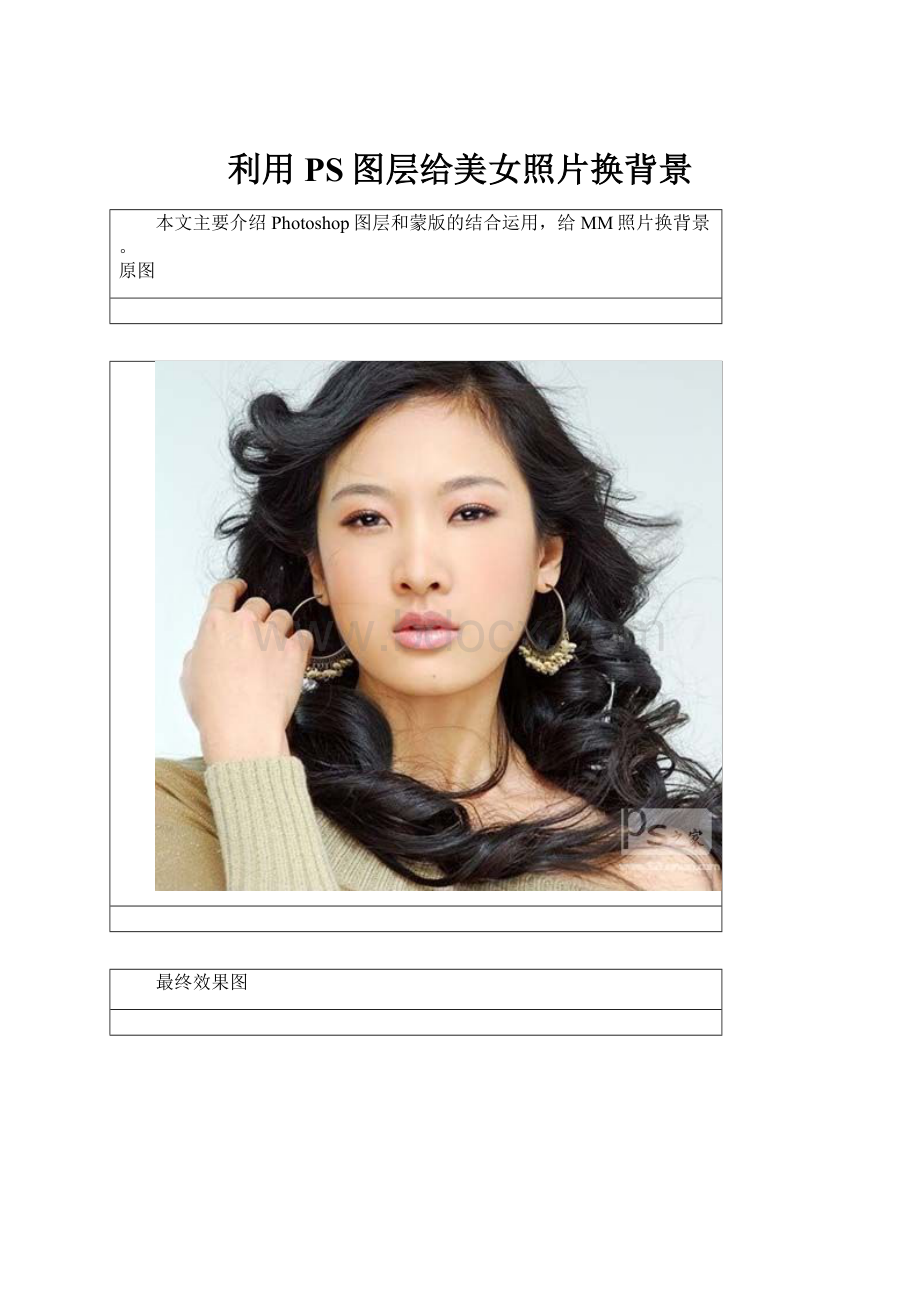
利用PS图层给美女照片换背景
本文主要介绍Photoshop图层和蒙版的结合运用,给MM照片换背景。
原图
最终效果图
01、打开图片,ctrl+j两次,分别得到图层1和图层1副本。
见图01
图01
02、点击红圈处,新建图层2,放于图层1与背景层之间,并填充蓝色。
作为检验效果和新的背景层。
见图02
03、在图层1执行图像--调整--色阶命令,用白吸管在图中的红圈处点一下,这样原来的蓝灰色的背景就变成了白色的背景了。
见图03
图03
04、图层的模式设置为正片叠底,这时微细的发丝就得到了。
见图04
图04
05、ctrl+j复制粘贴一层,得到图层1副本2,图层的模式仍为正片叠底,再看看发丝是不是更清晰了?
见图05
图05
06、点击红圈处,在图层1副本层加蒙版,用黑画笔仔细在人物主体外涂抹出新的背景及发丝。
见图06
图06
07、蒙版涂抹后的效果。
见图07
图07
08、背景太单调了,加点效果,新建图层3放于图层1和图层2之间,用云彩画笔扫一下。
见图08
图08